De AI-update van Microsoft Edge op Windows 11 voegt tagging toe, een nieuw “Ask Copilot” -menu
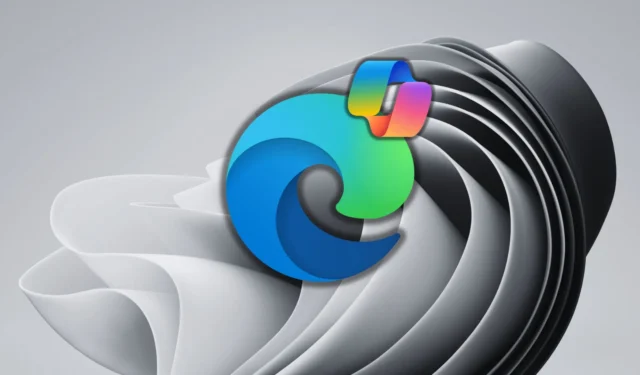
Microsoft Edge op Windows 11 (en Windows 10) upgradet de Copilot AI-integratie met twee handige features: tagging en een nieuw “Ask Copilot”-menu waarmee je de geselecteerde teksten snel kunt uitvouwen, uitleggen en samenvatten in een lange PDF of webapp. Terwijl de tagging-functie voor iedereen wordt uitgerold, is het nieuwe Ask Copilot-menu beperkt tot Canary.
Wanneer u een lange PDF of webpagina leest en Copilot opent in de zijbalk van Microsoft Edge, kunt u Copilot standaard vragen stellen over de PDF/webpagina. De integratie verloopt echter niet altijd vlekkeloos, omdat Copilot kan hallucineren en antwoorden kan weergeven van websites die op Bing zijn geïndexeerd in plaats van de webpagina of pdf die in de browser is geopend.
Dit kan vooral vervelend zijn als u verwacht dat Copilot het document leest en uw vragen beantwoordt met behulp van die informatie in plaats van het internet te doorzoeken. In onze tests merkte Windows Latest op dat Microsoft stilletjes een nieuwe ‘tagging’-functie heeft uitgerold waarmee je kunt kiezen tussen ‘Deze pagina’ en ‘relevante bronnen’.
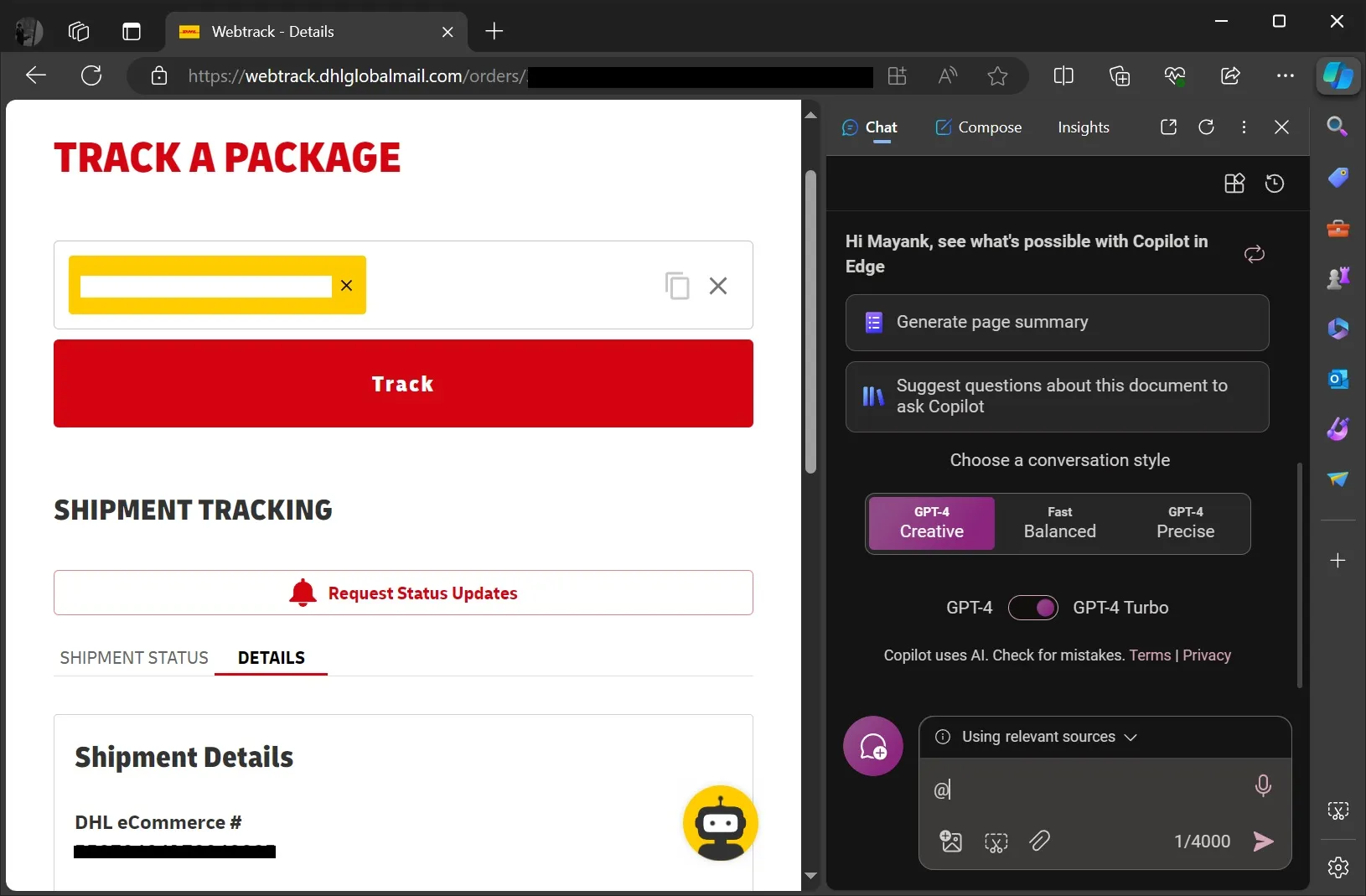
Zoals u in de bovenstaande en onderstaande schermafbeeldingen kunt zien, kunt u nu kiezen tussen “deze pagina” en “relevante bronnen” onder een nieuw menu “antwoorden met” dat kan worden geactiveerd met @ (daarom noem ik de functie “tagging” . Het is niet de officiële naam).
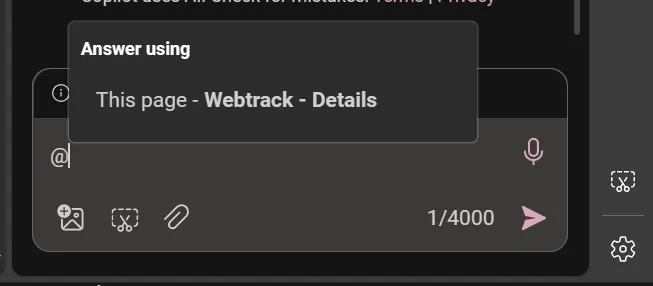
In mijn tests heb ik de DHL-pagina getagd met @ in Copilot en de AI gevraagd wanneer het pakket is verzonden of waar het zich momenteel bevindt.
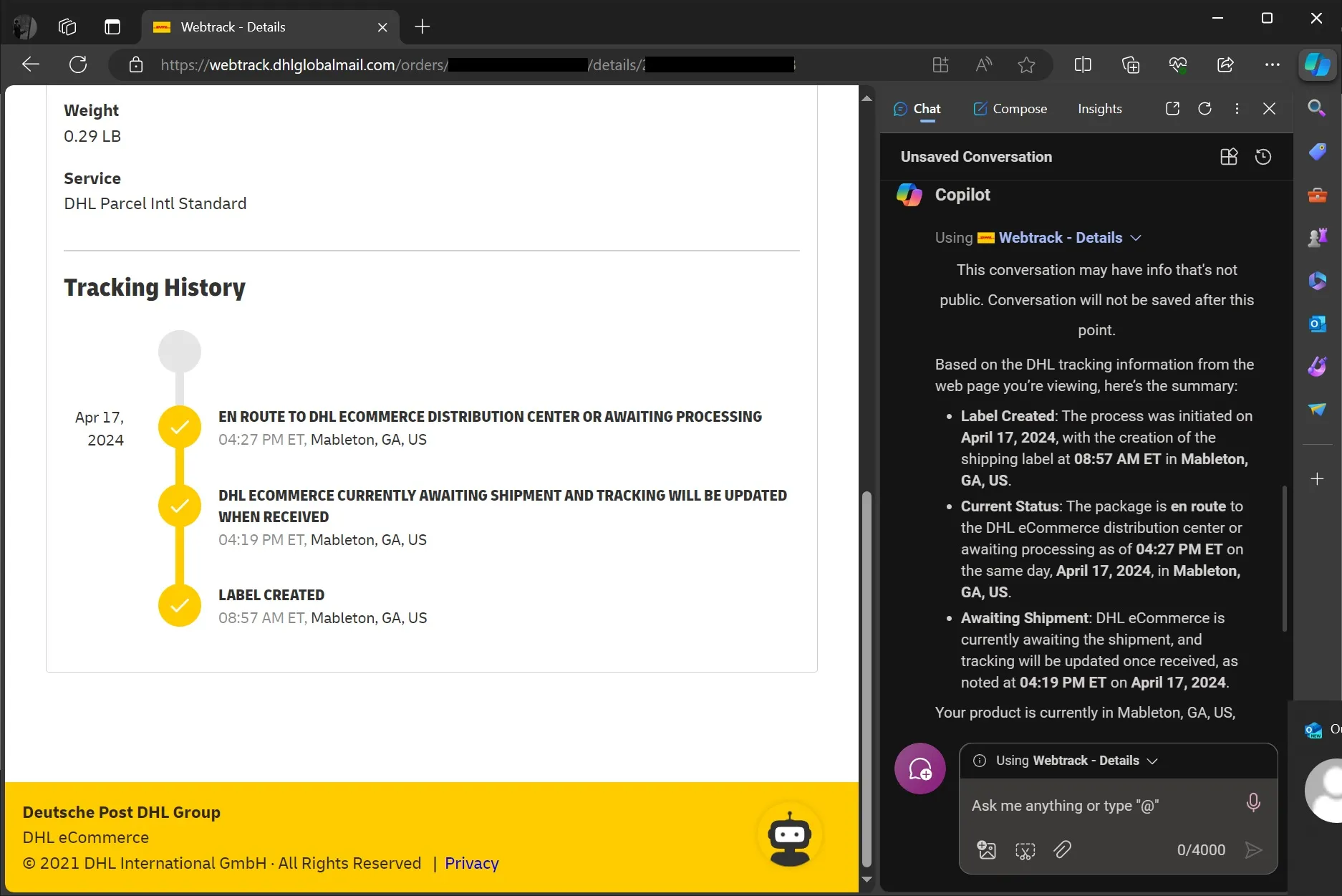
Zoals u in de bovenstaande schermafbeelding kunt zien, heeft Microsoft Copilot snel de DHL-webpagina geanalyseerd en mijn vraag beantwoord. Dit was ongeveer 30% sneller dan mijn gebruikelijke interactie met de webpagina of pdf bij gebruik van Copilot.
Dat komt omdat Copilot geen tijd verspilt met het kiezen tussen de webpagina en relevante bronnen en doorgaat met het lezen van de inhoud van de webpagina omdat ik deze heb getagd.
Best netjes, toch?
Een nieuw Copilot-menu in Microsoft Edge
De tweede nieuwe functie is een nieuw Ask Copilot-menu.
Op dit moment kunt u met de rechtermuisknop op een tekst in een document of webpagina klikken en deze naar de Copilot-zijbalk sturen. Dat is niet nieuw en is al een tijdje een bekende functie in Microsoft Edge, maar Microsoft tilt het naar een hoger niveau.
In de Edge Canary-update, die eerder vandaag werd verzonden en werd opgemerkt door Windows Latest, heeft Microsoft het menu “Ask Copilot” bijgewerkt met vier opties: Uitleggen, Samenvatten, Uitbreiden en Alles vragen in de chat.
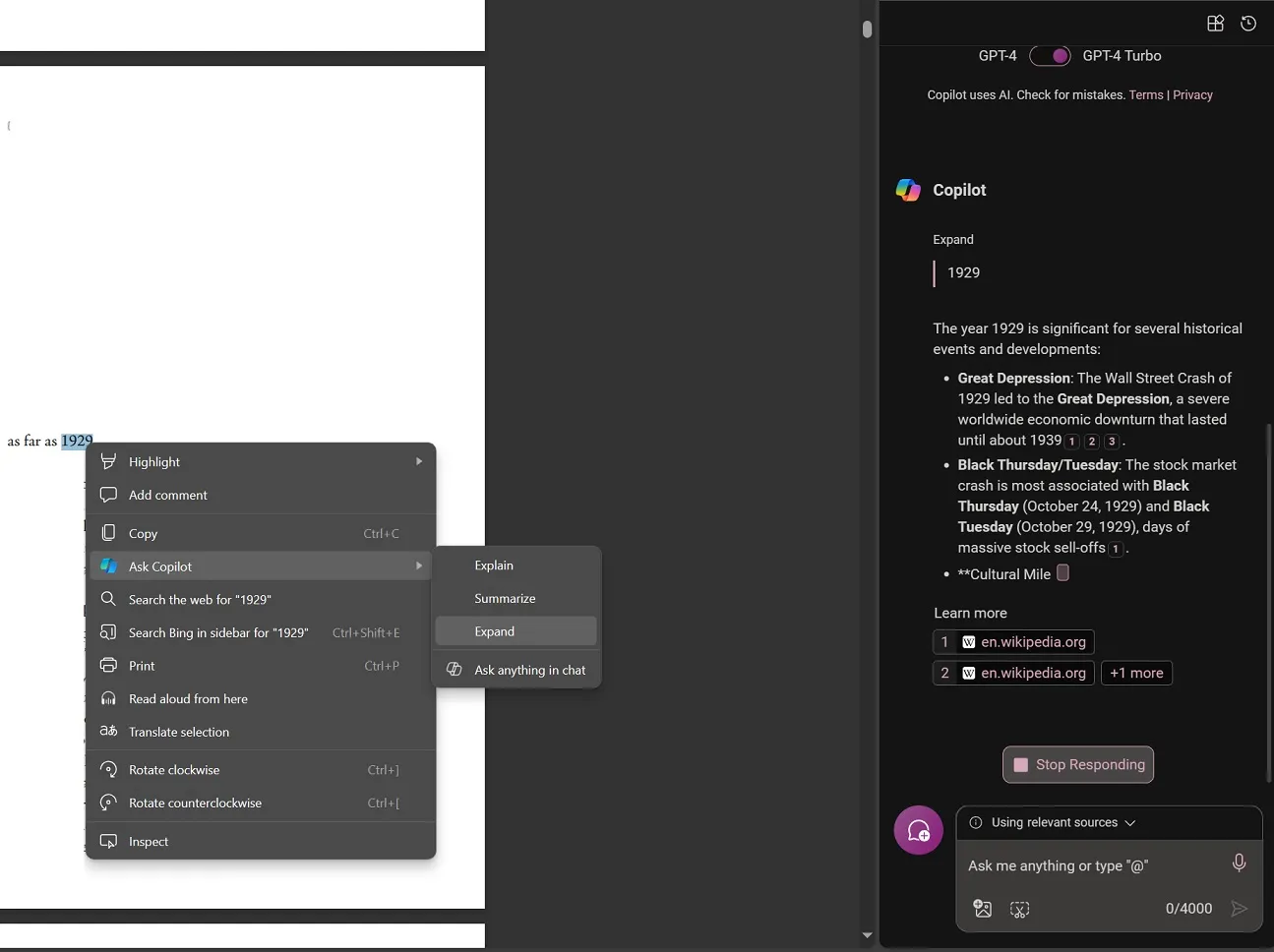
De eerste optie, ‘uitleggen’, opent de Copilot-zijbalk met een prompt waarin de AI wordt geïnstrueerd om de geselecteerde tekst uit te leggen. “Samenvatten” heeft tot doel de geselecteerde paragrafen snel om te zetten in korte opsommingstekens, en “uitbreiden” probeert de tekst uit te breiden met definities of mogelijke historische feiten.
Ten slotte opent de optie “Vraag alles in de chat” de Copilot-zijbalk met tekst gekopieerd naar het tekstveld. Het is vergelijkbaar met de bestaande ervaring.
U ziet het nieuwe “Ask Copilot”-menu overal in de browser, inclusief de webpagina en de pdf.
Microsoft test het in Edge Canary voor Windows en zal de komende weken voor iedereen beschikbaar komen.
Naast de bovengenoemde features experimenteert Edge op iOS met een nieuwe ‘Circle to Copilot’ waarmee je snel de inhoud op het scherm naar Copilot kunt sturen.



Geef een reactie